Все способы:
Способ 1: Выбор игровых аватаров
Как только в вашей библиотеке Steam появляется новая игра, в настройках профиля могут появиться доступные для выбора аватары, как раз связанные с данной игрой. Их можно просмотреть и выбрать какой-то для установки в качестве основного изображения профиля. Через приложение Стима эта настройка выглядит так:
- Нажмите по своему аккаунту справа вверху, затем выберите из появившегося меню пункт «Мой профиль».
- Для перехода к настройкам понадобится щелкнуть по «Редактировать профиль».
- Отобразится список всех доступных параметров, среди которых вас интересует раздел «Аватар».
- Теперь вы видите блок «Ваши аватары». Тут будут как использованные вами ранее и загруженные с компьютера, так и игровые, о которых шла речь выше. Кликните по «Посмотреть все», чтобы открыть весь список.
- Аватары будут сортированы по играм, поэтому найти подходящий не составит труда.
- После выбора просмотрите то, как будет выглядеть ваш профиль с данным аватаром. Измените его или сохранитесь, чтобы обновить основное изображение аккаунта.
Количество доступных аватаров в разных играх зависит непосредственно от тайтла. Некоторые вообще не предлагают их, а какие-то обладают широким разнообразием. В этом же списке вы найдете и аватары, купленные за очки, о которых мы поговорим ниже.
Способ 2: Выбор собственного изображения
Конечно, помимо предложенных вариантов аватаров из списка игр можно загрузить свое любое статичное изображение в формате JPG или PNG, затем установить его в качестве главного изображения профиля. Для начала перейдите к настройкам аватара так, как это было показано выше, далее следуйте инструкции.
- Щелкните по кнопке «Загрузите свой аватар».
- Отыщите изображение в открывшемся окне «Проводника» и подтвердите выбор.
- Будет предложено обрезать его и просмотреть варианты отображения в разных миниатюрах. Подберите оптимальный размер, после чего можете сохранить изменения.
- Кстати, эта аватарка появится в списке ваших изображений, поэтому можете переключаться между ними в любой момент. Изменения вступили в силу сразу же, поэтому вы видите новую картинку профиля.
- Если хотите посмотреть, как видят ваш аккаунт другие пользователи, щелкните по ссылке «В профиль».
- На главной странице можете оценить внесенные только что изменения и узнать, как аватар выглядит вместе с рамкой, если такая была применена.
Способ 3: Покупка аватара за очки
Каждый пользователь Steam, совершая транзакции, получает определенное количество внутриплатформенных очков, которые можно тратить на различные визуальные элементы профиля для его украшения. Среди всех элементов присутствуют и аватарки, включая анимированные. Некоторые из них можно купить только будучи владельцем конкретной игры, а другие доступны абсолютно всем, имеющим нужное количество очков. Если ранее вы покупали игры или совершали транзакции, например, в Dota 2 или CS 2, у вас наверняка накопилось немного таких очков. Выберите на них аватарку и установите ее в качестве изображения профиля.
- Для этого откройте раздел «Магазин», затем перейдите в «Предметы за очки».
- Слева выберите раздел «Аватары», чтобы сразу перейти к просмотру подходящих вариантов.
- Узнайте, какое количество очков у вас накоплено. Они отображаются справа. Отталкивайтесь от этого и решите, хватит ли баланса для покупки аватара.
- Просмотрите главную или перейдите к просмотру всех доступных анимированных или статических аватаров.
- Выберите подходящий, кликнув по нему левой кнопкой мыши.
- Далее ознакомьтесь с тем, как этот аватар будет выглядеть в вашем профиле.
- Если он вас устраивает, можно оформить покупку за очки. Однако учитывайте, что вернуть средства за этот предмет нельзя.
- После покупки появится кнопка «Использовать сейчас», предназначенная для быстрой установки аватара в качестве изображения профиля.
- Его же можно найти через настройки аккаунта в меню «Ваши аватары», которое уже было рассмотрено ранее.
Насколько известно, очки не имеют срока годности, поэтому не сгорят даже через год или больше. Оцените свой баланс и сравните предложения. Вместе с этим учитывайте, что в магазине еще очень много предметов за очки, которые тоже могут оказаться полезными.
Способ 4: Настройки в мобильном приложении
Мобильное приложение Steam обычно используется для повышенной защиты учетной записи, однако в нем есть полноценный магазин и те же самые настройки профиля, которые присутствуют и в программе на ПК. Давайте рассмотрим краткую инструкцию для тех юзеров, кто захочет изменить изображение профиля как раз через это мобильное приложение.
- После авторизации сверху справа нажмите по значку с текущей аватаркой.
- В открывшемся окне тапните по «Открыть профиль».
- Можете перейти к его редактированию.
- Далее переключитесь на вкладку «Аватар».
- Появится кнопка «Загрузите свой аватар», которая как раз и используется для импорта пользовательского изображения.
- Каталог аватаров тоже поддерживается, поэтому можете открыть его весь и выбрать что-то из игр.
- После выбора нового юзерпика не забудьте тапнуть по «Сохранить», чтобы изменения вступили в силу.
 Наша группа в TelegramПолезные советы и помощь
Наша группа в TelegramПолезные советы и помощь
 lumpics.ru
lumpics.ru

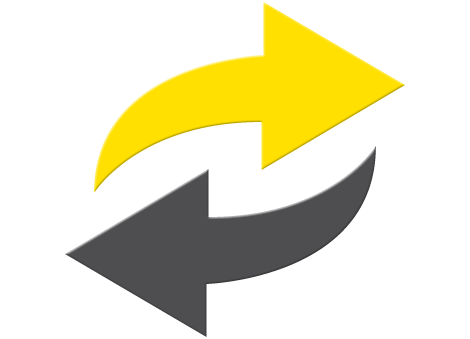

А стим может принимать картинки в вофрмате png? Ну то есть те, который с прозрачны фоном?И будут ли они нормально отображаться в играх? Или стим принципиально нужен jpeg формат?
Вы точно так же можете использовать и PNG-формат. Прозрачность будет сохранена.
А как это сделать на телефоне
А что если у меня не высвечивается *Редактировать профиль*?
Я с телефона
у меня не ставиться фото которое я хочу
Здравствуйте. Значит, скорее всего, ваше изображение не соответствует требованию для аватара, о котором говорится в статье.
я всё так же делал нечего не работает да я выбрал картинку я всё так зделал как тут написано но ничего аватарка какую я хотел поставить не ставилась
No file received. кроме официальных не могу никакую аву поставить. габен чини
Пишет
ОШИБКА ЗАГРУЗКИ.
На сайте не написано что делать если такая хрень
Уменьшите размер изображения в пикселях.
я ничё не понял(-_-)
спасибо помогло(;
Почему я нажимаю на загрузить и пишет что выберете файл
Я имел ввиду именно как загрузить фото.
не заболтает кнопка редактировать аватар